小编最近在使用电脑的时候经常希望我的笔记本电脑可以外放WiFi,这样家里的移动设备就可以连接上了,除了使用路由器外有没有更简便的方法呢?我们想要自己在家小范围内设置WiFi热点能不能成为可能?小编今天就来告诉大家具体该怎么进行操作,大家就可以把自己电脑的网络进行分享给周遭的朋友,具体操作步骤如下,大家不妨边看边操作。

第一步、 打开“开始”—“运行”,在搜索框里输入“cmd”,按回车。

第二步、 在光标后面输入如下字符串“netsh wlan set hostednetwork mode=allow ssid=mywifi key=666666”,其中“mywifi”是无线网络名,“66666666”是WiFi密码,我们可以自行修改成自己想要的名称和密码,注意密码必须大于8位数。
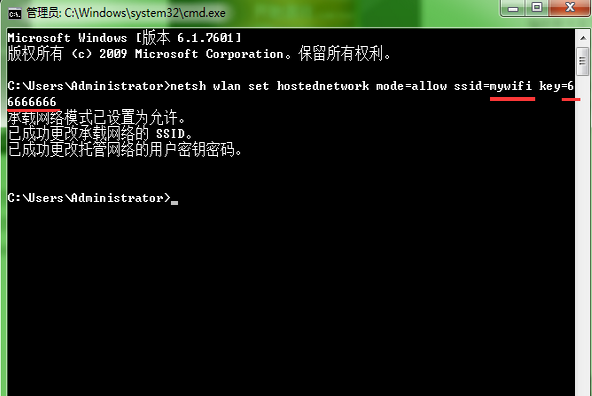
第三步、 进入“网上邻居”,打开“网络和共享中心”—“更改适配器设置”。
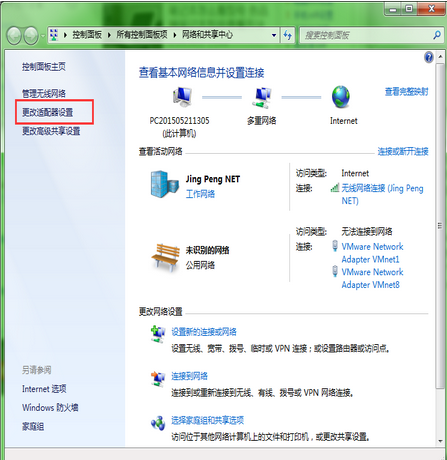
第四步、 找到我们创建好的WiFi无线网络,修改名字为“mywifi”,找到“宽带连接”右键点击选择“属性”,选择“共享”,把“允许其他网络用户通过此计算机的Internet连接来连接”的勾选上,在下面的家庭网络连接中下拉菜单中选择“mywifi”点击确定。
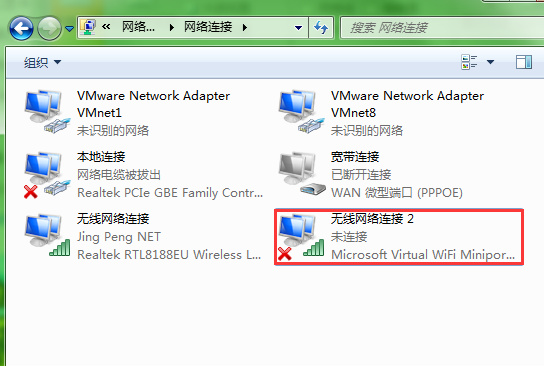
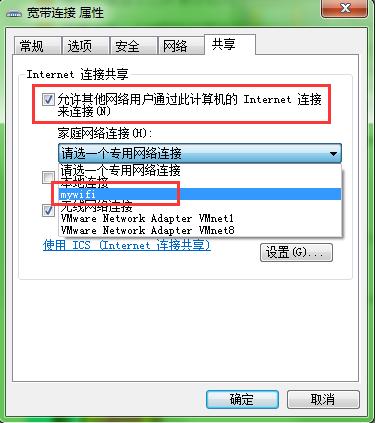
第五步、 回到网络连接,看到宽带连接下方出现“共享的”字样。
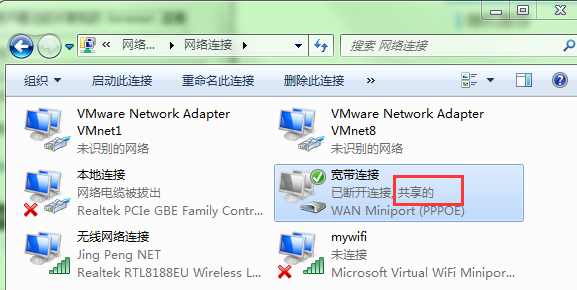
第六步、 开启无线虚拟网卡,首先进入“开始”—“运行”,输入“cmd”回车后在操作界面输入命令字符串“netsh wlan start hostednetwork”,回车。我们建立的WiFi热点就开启了,现在就可以用无线设备连接名称为“mywifi”的无线网络了。
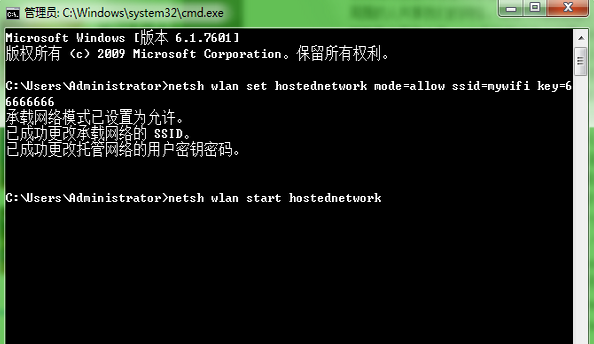
第七步、 如果我们需要关闭WiFi热点,只需在“开始”—“运行”,输入cmd后打开的界面中输入的字符串改为“netsh wlan stop hostednetwork”就可以了。
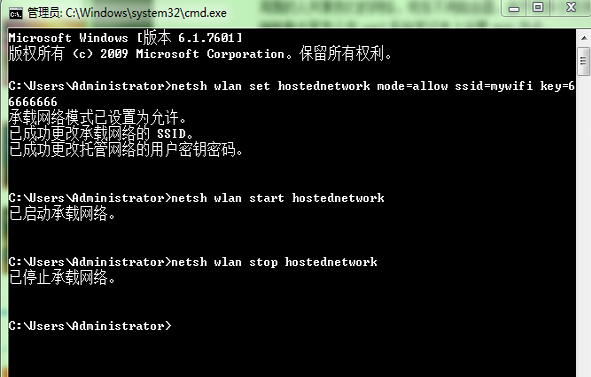
以上就是我们通过自己的电脑进行设置无线网络的方法了,现在我们就可以通过自己设置的密码连接到该新建热点上了,大家赶紧试试吧!如果觉得本文还不错的话不妨推荐给身边的好朋友,有好的东西就要学会分享,另外如果有其他不懂的地方欢迎访问u当家官方网站进行了解。
相关推荐:
U盘装系统都需要什么,应该注意些什么?